-
نویسنده: رها فهیمی
کارت گرافیک که به آن GPU، درایور ویدئو، کارت نمایشگر یا آداپتور گرافیک نیز گفته می شود؛ بخش مهمی از رایانه شما محسوب میشود. هر مشکلی در کارت گرافیک میتواند بر عملکرد کامپیوتر و لپ تاپ شما تأثیر بگذارد. این مشکلات تجربه گیمینگ شما را هم خراب کرده و حتی ممکن است که مخل پخش فیلم یا رسانهای دیگر از کامپیوتر شما شود.
کارهایی که مربوط گرافیک سه بعدی فشرده هستند نیز ممکن است تحت تاثیر مشکلات کارت گرافیک باشند و نیاز به حل مشکلات کارت گرافیک باشد. ما این مشکل را در زمینه کارتهای ویدئویی یکپارچه سیستم و کارتهای گرافیک اختصاصی مانند NVidia GeForce، ATI Radeon و سایرین پوشش خواهیم داد.
کارتهای گرافیک بخشی از یک دستگاه کامپیوتری هستند که وظیفه مدیریت و خروجی تصاویر را روی صفحه نمایش سیستم بر عهده دارند. در حالی که آنها گرافیک رایانه شما را با سرعت بخشیدن به زمان کلی پردازش گرافیکی بهبود می بخشند، اگر فعالیت هایی را که به پردازش گرافیکی سنگین نیاز دارند (مانند بازی های مدرن یا مدل سازی سه بعدی) روی دستگاه خود انجام ندهید، ممکن است ضروری نباشند.

فهرست مطالب
- کارت گرافیک چیست؟
- چه چیزی می تواند باعث خرابی کارت گرافیک شود؟
- علائم کارت گرافیک خراب
- خطاهای کارت گرافیک در مقابل خطاهای ویدیویی
- نحوه ی حل مشکلات کارت گرافیک
- محیط را خنک کنید
- درایورها را به روز کنید
- آیا کارت گرافیک شما فعال است؟
- وضعیت کارت گرافیک خود را بررسی کنید
- دستگاه خود را به صورت فیزیکی تمیز کنید یا درایورهای خود را بررسی کنید
- یک جایگزین برای کارت ویدیوی خود دریافت کنید
- با متخصص این حوزه خود تماس بگیرید
- آیا به درستی در اسلات های PCI قرار دارد؟
- چگونه می توان ویدیوهای خراب پس از خطاهای کارت گرافیک را برطرف کرد؟
- علت خرابی کارت گرافیک چیست؟
- نحوه عیب یابی مشکلات کارت گرافیک برای حل مشکلات کارت گرافیک
- راه حل شماره 1: آخرین درایورهای تراشه مادربرد را نصب کنید
- راه حل شماره 2: درایورهای نمایشگر قدیمی خود را حذف نصب کنید و سپس آخرین درایورهای نمایشگر را نصب کنید
- راه حل شماره 3: سیستم صوتی خود را غیرفعال کنید
- راه حل شماره 4: پورت AGP خود را کاهش دهید
- راه حل شماره 5: یک پنکه روی میز را نصب کرده تا کامپیوتر را خنک نگه دارد
- راه حل شماره 6: کارت گرافیک خود را آندکلاک کنید
- راه حل شماره 7: بررسی های فیزیکی را انجام دهید
- کارت گرافیک چیست؟
- چه چیزی می تواند باعث خرابی کارت گرافیک شود؟
- علائم کارت گرافیک خراب چیست؟
کارت گرافیک چیست؟
کارت گرافیک یک فناوری تقویت کننده گرافیک است. ممکن است یک آداپتور نمایشگر یا کارت ویدئویی در مادربرد رایانه باشد یا به صورت خارجی به مادربرد نصب و متصل شده باشد. کارت گرافیک قطعه ای است که به ارائه داده های گرافیکی بسیار واضح یا با وضوح بالا اختصاص داده شده است.
در بیشتر موارد، بازیها یا نرمافزارهای بزرگ برای مدلسازی سهبعدی به یک GPU (واحد پردازش گرافیکی) بالا نیاز دارند که ممکن است در ابتدا در دستگاه شما تعبیه نشده باشد. در چنین مواردی برای تجربه کاربری بهینه به کارت گرافیک نیاز خواهد بود.
بیشتر بخوانید: علائم خرابی کابل فلت لپ تاپ
چه چیزی می تواند باعث خرابی کارت گرافیک شود؟
خطاهای متعدد می تواند باعث از کار افتادن کارت گرافیک شما شود. در اینجا خلاصه ای از آنچه منجر به خرابی کارت گرافیک می شود آورده شده است:

- تهویه ضعیف
- داغ شدن بیش از حد دستگاه
- فن های کارت گرافیک مرده
- خازن های دمیده شده
- درایورهای قدیمی
- منبع تغذیه ناکافی برای GPU
دلایل خرابی کارت گرافیک متعدد است؛ اما موارد ذکر شده در بالا معمولاً همینطور است. به طور کلی، گرمای بیش از حد و مشکلات منبع تغذیه از دلایل اصلی هستند. اثرات گرمای بیش از حد می تواند شدید و فوری باشد (معمولاً دلیل خطای کارت گرافیک 43). کارت گرافیک شما یک دستگاه الکترونیکی است که از اجزای الکترونیکی کوچکی مانند مقاومت ها و خازن ها ساخته شده است.
افزایش دمای بیش از حد مجاز کارت شما، می تواند منجر به آسیب فیزیکی این قطعات شود. GPU (واحد پردازش گرافیکی) به منبع تغذیه ثابت و کافی نیاز دارد، مخصوصاً هنگام اجرای بازی هایی که به شدت از GPU شما استفاده می کنند.
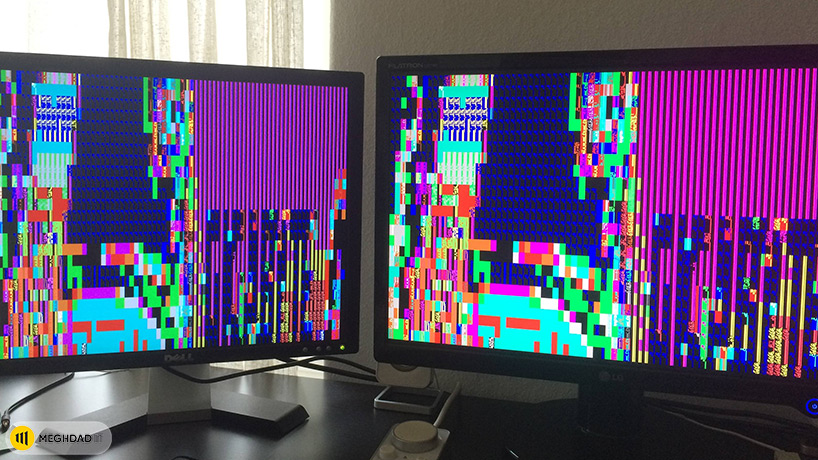
علائم کارت گرافیک خراب
علائم خطاهای گرافیک یا کارت گرافیک بسیار زیاد است. اگر هر زمان که متوجه هر یک از این علائم شدید، حواس تان به کارت گرافیکتان باشد. در اینجا خلاصه ای وجود دارد:
- خرابی کامپیوتر
- داغ شدن بیش از حد CPU
- صفحه سیاه هنگام روشن کردن رایانه
- صفحه آبی وقتی شروع به بازی یا تماشای فیلم می کنید
- لکنت یا یخ زدن صفحه نمایش کامپیوتر یا فیلم ها
- رنگ های عجیب و غریب در الگوی checkboard به نام مصنوعات روی صفحه ظاهر می شوند
بیشتر بخوانید: علائم خرابی هارد لپ تاپ و نحوه آگاهی از آنها

خطاهای کارت گرافیک در مقابل خطاهای ویدیویی
هیچ تمایزی بین کارتهای گرافیک و کارتهای ویدئویی وجود ندارد. آنها به یک معنا هستند. با این حال، بین علائم خطاهای کارت گرافیک و خطاهای ویدیو تفاوت وجود دارد و این نباید با خطاهای معمولی ویدیو اشتباه گرفته شود. در حالی که علائم خطاهای ویدئویی در نتیجه کارت گرافیک بد شامل موارد زیر است:
- رنگ های عجیب و غریب در هنگام تماشای فیلم نمایش داده می شود
- ویدئوها در هنگام پخش پارازیت دارند
- یخ زدن صفحه هنگام پخش ویدیو

نحوه ی حل مشکلات کارت گرافیک
لازم است تا مستقیماً به روش های مختلف شناخته شده برای حل خطاهای کارت گرافیک بدون اتلاف وقت بیشتر بپردازیم. در اینجا چند نکته وجود دارد که باید سعی کنید خطاهای کارت گرافیک خود را به روشی آسان برطرف کنید. ابتدا به یاد بیاورید که برخی از علائم خطای بد کارت گرافیک وجود دارد.
یادآوری این علائم ممکن است کار را برای شما آسان تر کند. به عنوان مثال، یک کارت گرافیک با تهویه ضعیف ممکن است برای کار دوباره به تهویه مناسب نیاز داشته باشد. بنابراین، این موارد را امتحان کنید:
بیشتر بخوانید: آپدیت بایوس مادربرد ایسوس با شیوههای جالب
-
محیط را خنک کنید
گرم شدن هوا یکی از رایج ترین دلایل خطاهای کارت گرافیک است. این که کارت گرافیک همراه با سیستم خنک کننده خود باشد یا به سیستم خنک کننده دستگاه اصلی بستگی دارد، نیاز به تهویه مناسب دارد.
یکی از راههای تشخیص اینکه مادربرد یا کارت گرافیک شما بیش از حد داغ شده است این است که پس از راهاندازی یک بازی ویدیویی که از مقدار زیادی از GPU شما استفاده میکند، صدای غرش ناگهانی فن را در دستگاه خود بشنوید. همیشه از دستگاه خود در مکان هایی با تهویه مناسب استفاده کنید (به خصوص هنگام بازی) تمام گرمای تولید شده توسط مادربرد کامپیوتر شما باید دفع شود.

-
درایورها را به روز کنید
جدا از احتمال قدیمی بودن درایورهای کارت گرافیک، همیشه خوب است درایورهای خود را بررسی و به روز کنید. به روز رسانی درایورهای کارت گرافیک راه خوبی برای همگام شدن با فناوری های بازی است که همیشه در حال تغییر هستند. بهتر است با استفاده از مراحل زیر میتوانید درایورهای ویندوز را بهطور خودکار بهروزرسانی کنید:
مرحله 1. Device Manager را راه اندازی کنید:
کلید Windows + R را روی صفحه کلید خود نگه دارید، cmd را در گفتگوی ظاهر شده تایپ کنید و خط فرمان ویندوز را اجرا کنید.
مرحله 2. ‘devmgmt را تایپ کنید. msc را وارد پنجره کرده و کلید Enter را در صفحه کلید خود فشار دهید. همچنین میتوانید روی نماد Windows در گوشه سمت چپ پایین صفحه کلیک کنید و «Device Manager» را در کادر جستجو تایپ کنید تا آن را پیدا کرده و راهاندازی کنید.
مرحله 3. “Display Adaptors” را گسترش دهید.
مرحله 4. نام کارت گرافیک خود را انتخاب کنید و روی نماد “به روز رسانی” کلیک کنید.

-
آیا کارت گرافیک شما فعال است؟
می توانید کارت گرافیک خود را از Device Manager در ویندوز غیرفعال یا فعال کنید. با تایپ کردن «devmgmt» میتوانید msc’ در خط فرمان ویندوز را در ویندوز باز کنید. Device Manager را اجرا کنید و روی گزینه “Display Adaptors” دوبار کلیک کنید و برای فعال یا غیرفعال کردن درایور گرافیک خود کلیک راست کنید. باید دستگاه خود را مجددا راه اندازی کنید تا اقدام شما به درستی اعمال شود.
بیشتر بخوانید: آموزش ارتقا هارد لپ تاپ با چند روش ساده
-
وضعیت کارت گرافیک خود را بررسی کنید
در زیر گزینه Display adapters دوباره Device manager خود را ببینید و روی کارت گرافیک خود کلیک راست کرده و ویژگی ها را مشاهده کنید. از این صفحه، میتوانید وضعیت دستگاه را مشاهده کنید. کدهای خطا مانند کد 43 یا 12 می تواند نمایش داده شود.
هر کد خطا نشان دهنده یک خطا در کارت گرافیک شما است. مرحله بعدی (در صورت یافتن کد خطا) روش های عیب یابی و راهنمای رفع خطای گرافیک یا کارت گرافیک را دنبال می کند.

-
دستگاه خود را به صورت فیزیکی تمیز کنید یا درایورهای خود را بررسی کنید
اگر مشکلات کارت گرافیک شما همچنان ادامه دارد، احتمالا باید کارت گرافیک خود را بیرون بیاورید و گرد و غبار آن را پاک کنید. اگر شما یک تکنسین کامپیوتر نیستید، این فرآیند باید به تکنسین کامپیوتر سپرده شود. گاهی برای حل مشکلات کارت گرافیک کارهای بیشتری لازم است انجام شود.
از آنجایی که اکثر درایورهای گرافیک دارای سیستم خنک کننده (فن) هستند، لازم است بررسی و تایید شود که آیا کار می کنند یا خیر. فن های خنک کننده غیر کاربردی منجر به داغ شدن بیش از حد کارت گرافیک می شود و احتمالاً مادربرد سیستم شما را تحت تأثیر قرار می دهد.
-
یک جایگزین برای کارت ویدیوی خود دریافت کنید
نمایش رنگهای اشتباه در صفحه نمایش کامپیوتر کار سادهای نیست و بهراحتی نمیتوان آن را به خطای کارت گرافیک نسبت داد. یکی از راههای تایید ایراد از طریق کارت گرافیک است و نه از طریق خود دستگاه، تعویض کارت گرافیک با کارت گرافیک دیگری است. میتوانید از یکی از دوستان استفاده کرده یا یکی را خریداری کنید.
اگر کارت گرافیک جدید کار نمی کند، احتمالاً ایراد از دستگاه اصلی شما است. با این حال، اگر کارت گرافیک جدیدتر کار می کند، احتمالاً با یک کارت گرافیک آسیب دیده کار کردهاید. در این صورت باید جایگزینی برای آن تهیه کنید.

-
با متخصص این حوزه خود تماس بگیرید
اگر با آنها تماس بگیرید و علائم را برای آنها توضیح دهید، متخصصان دقیقاً متوجه خواهند شد که مشکل کارت شما چیست. اکثر متخصصان جایگزینی برای مواردی مانند خرابی سیستم خنک کننده صادر می کنند یا توضیح دقیق تری به شما ارائه می دهند و اینکه چه کاری باید انجام دهید.
بیشتر بخوانید: تعویض هارد لپ تاپ اچ پی با چند راهکار ساده
-
آیا به درستی در اسلات های PCI قرار دارد؟
کارتهای گرافیک باید به درستی به تمام ترمینالها یا اسلاتهای PCI متصل شوند تا بتوانند مطابق انتظار عمل کنند. باید بررسی کنید که آیا به درستی متصل شده است یا خیر.
چگونه می توان ویدیوهای خراب پس از خطاهای کارت گرافیک را برطرف کرد؟
Wondershare Repairit Video Repair برای استفاده و درک آسان است. ابزار تعمیر ویدیو در هنگام پخش ویدیوهای خراب در کروم بسیار کارآمد و کارآمد است.

علت خرابی کارت گرافیک چیست؟
کارت های گرافیک ممکن است به دلایل مختلف با مشکلاتی مواجه شوند. نصب نکردن component در رایانه می تواند منجر به خرابی کارت گرافیک شود، اما معمولاً گرد و غبار و پرز مقصر هستند. یکی دیگر از مواردی که می تواند باعث خرابی کارت گرافیک شود، اورکلاک بیش از حد است.
اورکلاک کردن در ولتاژ استوک ایمن است، اما اگر کارت را با ولتاژ بالا تا حد خود فشار دهید، کارت زودتر از حالت عادی از بین می رود. گذشته از آن، آخرین چیزی که می تواند کارت گرافیک شما را از بین ببرد، قطع برق استاندارد است. خاموشی و نوسانات برق می تواند اجزای رایانه شما حتی کارت گرافیک را خراب کند.
بیشتر بخوانید: مشکلات صفحه نمایش لپ تاپ + روشهای حل آنها
دراین شرایط، تنها کاری که باید انجام دهید این است که روی یک محافظ برق با کیفیت و یک منبع تغذیه بدون وقفه (UPS) سرمایه گذاری کنید. همانطور که احتمالا می دانید، نقش اصلی یک یو پی اس تامین برق موقت در صورت قطع منبع است تا بتوانید به درستی دستگاه خود را خاموش کنید.
با این حال، همچنین می تواند به جلوگیری از آسیب ناشی از مواردی مانند نوسانات برق کمک کند.

نحوه عیب یابی مشکلات کارت گرافیک برای حل مشکلات کارت گرافیک
هنگامی که یک نمایشگر با مشکل مواجه می شود، می تواند علائم مختلفی بههمراه داشته باشد. این علائم شامل خرابی، هنگ، فریز شدن، مشکلات نمایشگر و موارد دیگر هستند. اگر کارت گرافیک شما برخی از موارد را به اشتباه نشان می دهد، ممکن است بتوانید با مقایسه خطاهای صفحه نمایش خود با نمونه هایی از اسکرین شات، مشکل را شناسایی کنید.
این صفحه شامل تعدادی اسکرین شات از کارت های ویدئویی است که انواع مختلفی از مشکلات بصری را نشان می دهد. اما اگر کارت گرافیک شما از کار افتاده است، پیدا کردن علت اغلب دشوار است، زیرا بسیاری از مشکلات مختلف میتوانند منجر به علائم مشابه شوند.
مجموعه استانداردی از رفع اشکال وجود دارد که می توانید امتحان کنید تا ببینید آیا مشکل برطرف می شود یا خیر. اگر هیچ یک از اصلاحات استاندارد کار نکند، همه چیز پیچیده تر می شود. اگر مطمئن نیستید چه کاری باید انجام دهید، باید همه آنها را بررسی کنید. قبل از امتحان این اصلاحات، ایده خوبی است که یک نقطه بازیابی سیستم ایجاد کنید.
یک نقطه بازیابی به شما امکان می دهد تغییرات نرم افزاری را که هنگام تلاش برای حل مشکل کارت گرافیک خود ایجاد می کنید، لغو کنید.

راه حل شماره 1: آخرین درایورهای تراشه مادربرد را نصب کنید
مادربرد شما دارای یک CPU، مقداری حافظه رم، اسلات های توسعه و دستگاه های مختلف است. اما تراشههایی را هم داریم که باعث میشود همه آن قطعات با همدیگر کار کنند. مهمترین قطعه کامپیوتر پردازنده مرکزی است. شما باید درایورهای تراشه خود را نصب کنید تا مطمئن شوید که همه چیز روی مادربرد شما بهدرستی و با سرعت کامل کار می کند.
سازندگان تراشه هر از گاهی درایورهای جدید تراشه را برای بهبود سازگاری و حل مشکلات پایداری ارائه میکنند. گاهی اوقات، نصب درایورهای نمایشگر یا بهروزرسانیهای نرمافزاری (مخصوصاً نصب Windows XP SP2) باعث ایجاد مشکلاتی در درایورهای تراشه میشود که نیاز به نصب مجدد آنها خواهید داشت.
بیشتر بخوانید: چگونه مدل باتری لپ تاپ را پیدا کنیم؟
مشکلات درایور تراشه اغلب مسئول خرابی کارتهای ویدئویی AGP هستند و میتوانند بر پایداری شکافهای توسعه تأثیر بگذارند. بنابراین اگر هر نوع مشکلی با کارت صفحه نمایش خود دارید، همیشه باید درایورهای تراشه خود را به روز کنید. چرا که درایورهای تراشه بد یا خراب شده میتواند مشکلاتی را ایجاد کند که علائم مختلفی هم دارد.
اغلب توصیه میشود که «جدیدترین درایورها را نصب کنید»، اما بسیاری از افراد فراموش میکنند که این کار را برای درایورهای تراشه خود انجام دهند.

راه حل شماره 2: درایورهای نمایشگر قدیمی خود را حذف نصب کنید و سپس آخرین درایورهای نمایشگر را نصب کنید
کارت گرافیک شما باید یک درایور نمایشگر، نصب داشته باشد تا بتوانید هر کاری جز ابتدایی ترین طراحی روی صفحه انجام دهید. اگر با کارت گرافیک خود مشکلی دارید، یکی از اولین کارهایی که باید انجام دهید این است که آخرین درایور نمایشگر را دانلود کنید.
درایور نمایشگر فعلی را حذف و سپس درایور جدیدی را که دانلود کرده اید نصب کنید. این می تواند بسیاری از مشکلات را از بین ببرد. تا زمانی که این مرحله اولیه را کامل نکنید، وقت صرف کردن برای ردیابی علت مشکلات کارت گرافیک و حل مشکلات کارت گرافیک بی فایده است.
حذف درایور قدیمی و نصب یک درایور جدید آخرین راه حل رفع اشکال را در اختیار شما قرار می دهد. همچنین می تواند مشکلات مربوط به نصب درایور نمایشگر آسیب دیده را حل کند. حتی اگر در حال حاضر آخرین درایور را اجرا می کنید، باید آن را حذف و سپس دوباره نصب کنید.
این اطمینان می دهد که درایور نمایشگر شما به درستی نصب شده است و هیچ یک از آن آسیب ندیده است. گاهی اوقات، ممکن است متوجه شوید که مشکل شما با اجرای یک درایور قدیمی به جای جدیدترین درایور حل شده است. اگر کارت گرافیک قدیمیتری دارید، بازگشت به درایور قبلی بیشتر به شما کمک میکند.

راه حل شماره 3: سیستم صوتی خود را غیرفعال کنید
زمانی که رایانههای افراد تنها در حین بازیها خراب میشوند، کارتهای گرافیکی خود را مقصر میدانند. بیشتر اوقات حق با آنهاست. اما یکی از چیزهایی که در هنگام بازی تغییر می کند نحوه استفاده از سخت افزار صوتی شماست. وقتی بازی را اجرا نمی کنید، سخت افزار صدا فقط از یک رابط صوتی بسیار ابتدایی استفاده می کند که ساده و قابل اعتماد است.
اما هنگامی که یک بازی را اجرا می کنید، صدا اغلب با استفاده از محاسبات پیچیده زیادی که روی سخت افزار صدا اجرا می شود، تولید می شود. غیر معمول نیست که قسمت پیشرفته درایورهای صدا کمی باگ باشد و باعث خرابی سیستم شود.
بیشتر بخوانید: خرابی مادربرد و راهکارهایی برای محافظت از آن
بنابراین اگر در طول بازی دچار خرابی میشوید، بهتر است در حین عیبیابی، سختافزار صدای خود را موقتاً غیرفعال کنید. به این ترتیب مطمئناً می دانید که این سیستم صوتی نیست که مسئول مشکلات شماست. اگر از ویندوز XP استفاده می کنید، می توانید سخت افزار صدای خود را با رفتن به Device Manager، کلیک راست بر روی سخت افزار صدا و انتخاب «Disable» غیرفعال کنید.
اگر از ویندوز ME استفاده می کنید، می توانید با رفتن به Device Manager، کلیک راست روی سخت افزار صدا، انتخاب “Properties” و سپس انتخاب “Disable in this hardware profile” آن را غیرفعال کنید. اگر پس از غیرفعال شدن صدا، خرابی شما متوقف شد، باید درایورهای صدا را به روز کنید.

راه حل شماره 4: پورت AGP خود را کاهش دهید
AGP مخفف عبارت accelerated graphics port است. اسلات توسعه AGP یک روش بسیار رایج برای اتصال کارت گرافیک به مادربرد است. AGP داده ها را با سرعت بسیار بالا به کارت گرافیک و از آن منتقل می کند. AGP همچنین به این شهرت دارد که در برخی از کامپیوترها کمی پوسته پوسته است.
بی ثباتی AGP می تواند باعث خرابی، هنگ، لکنت و خرابی داده های ویدیویی شود. گاهی اوقات مشکل از مادربرد ایجاد شده یا به دلیل کارت گرافیک و گاهی اوقات فقط ترکیبی از کارتهای گرافیکی خاص و مادربردها مشکل دارند. با کاهش سرعت پورت AGP می توانید ببینید که آیا ناپایداری AGP برای شما مشکل ایجاد می کند یا خیر.
پارامترهای AGP زیادی وجود دارد که میتوانید آنها را تغییر دهید. اما دو موردی که به احتمال زیاد مشکل را حل میکنند، ضربکننده سرعت AGP و نوشتن سریع هستند. AGP می تواند ضرب کننده های سرعت به اندازه هشت برابر، 4X، 2X و 1X را پشتیبانی کند. هرچه ضریب بیشتر باشد، داده ها را سریعتر منتقل می کند. میتوانید با استفاده از یک ضربکننده کندتر، ناپایداری AGP را برطرف کنید.
پارامتر دیگر AGP که ارزش اصلاح دارد، نوشتن سریع است. نوشتن سریع روشی سریعتر برای CPU برای نوشتن دادهها روی کارت گرافیک فراهم میکند. می توانید نوشتن سریع را غیرفعال کنید تا ببینید کارت گرافیک شما پایدارتر می شود یا خیر.

راه حل شماره 5: یک پنکه روی میز را نصب کرده تا کامپیوتر را خنک نگه دارد
اگر چند دقیقه پس از شروع بازی، کارت گرافیک شما خراب شد، هنگ کرد، یا صفحه نمایش خراب شد؛ ممکن است بیش از حد داغ شده باشد. همچنین ممکن است تراشه ای روی مادربرد یا منبع تغذیه باشد که بیش از حد گرم می شود.
اگر بازی ها پس از مدت طولانی تری مانند بیست یا سی دقیقه به طور مداوم ادامه داشته باشد، ممکن است داخل کیس شما بیش از حد داغ شده باشد. می توانید با باز کردن دستگاه و نشانه گیری یک فن رومیزی به سمت داخل دستگاه متوجه شوید. اگر بازیها از کار افتادند یا قبل از بروز مشکلات بیشتر طول کشید، مشکل گرمای بیش از حد دارید.
ممکن است بتوانید مشکل را با آندرکلاک کردن همانطور که در راه حل شماره 6 نشان داده شده است برطرف کنید یا ممکن است مشکل مکانیکی داشته باشد که می توانید همانطور که در راه حل شماره 7 نشان داده شده است آن را حل کنید.
بیشتر بخوانید: هر آنچه که لازم است درباره تعویض باتری لپ تاپ بدانید

راه حل شماره 6: کارت گرافیک خود را آندکلاک کنید
اگر برخی از کارتهای گرافیکی را با سرعت کامل اجرا کنید ناپایدار هستند. کاهش سرعت آنها می تواند باعث شود آنها به درستی کار کنند. هنگامی که سرعت کارت گرافیک را کاهش می دهید، آن را نیز خنک می کنید و مصرف انرژی آن را کاهش می دهید.
اگر چند دقیقه پس از شروع بازی، کارت گرافیک شما خراب شد، هنگ کرد، یا صفحه نمایش خراب شد، ممکن است بیش از حد داغ شده باشد. هنگامی که منبع تغذیه بیش از حد بارگیری می کند و بیش از حد گرم می شود، همین اتفاق می افتد.
بیشتر بخوانید: نصب هارد SSD روی لپ تاپ و فرایند آن
گاهی اوقات با تراشه های بدی مواجه می شوید که نمی توانند با سرعت کامل کار کنند. کارت گرافیک شما دو مقدار، نرخ ساعت GPU و نرخ ساعت RAM ویدیو دارد که می توان آنها را کاهش داد. می توانید هر دوی این مقادیر را آندکلاک کنید تا ببینید آیا مشکلات کارت گرافیک شما برطرف می شود یا خیر. اگر مشکلات شما ناپدید شوند، معمولاً به این معنی است که کارت گرافیک بیش از حد گرم شده است.
اگرچه ممکن است یک تراشه ضعیف یا منبع تغذیه بیش از حد باشد. آندرکلاک را می توان با استفاده از برنامه هایی انجام داد که معمولاً برای اورکلاک استفاده می شوند. اگر از کارت گرافیک ATI استفاده می کنید و از ویندوز XP استفاده می کنید، می توانید از ATITool برای آندکلاک استفاده کنید.
اگر کارت NVIDIA دارید، می توانید CoolBits یا RivaTuner را امتحان کنید. برای انواع دیگر کارت های ویدئویی می توانید از PowerStrip استفاده کنید.

راه حل شماره 7: بررسی های فیزیکی را انجام دهید
اگر با کارت گرافیک خود مشکل دارید، بهتر است دستگاه را باز کنید و نگاهی به آن بیندازید. معمولاً مشکل مربوط به نرم افزار یا سخت افزار است، اما گاهی اوقات فقط یک مشکل مکانیکی است.
گاهی اوقات برداشتن و سپس قرار دادن مجدد کارت گرافیک یا قطع و وصل مجدد کابل های برق کمکی می تواند باعث شود که کارت گرافیک به درستی شروع به کار کند. اگر رایانه شما به تازگی جابجا شده باشد یا تازه آن را ساخته اید و هنوز آن را به کار نبرده اید، به احتمال زیاد مشکل شما را حل می کند.
بیشتر بخوانید: قفل شدن لپ تاپ لنوو + راه حل رهایی از آن
سخن آخر
در این مطلب به توضیحی درباره حل مشکلات کارت گرافیک و نحوه بررسی آن پرداختیم. در صورتی که پس از مطالعه ی این مقاله متوجه شدید که کارت گرافیکی شما دچار خرابی شده و امکان باز کردن سیستم را ندارید، توصیه می شود تا با متخصصین این حوزه تماس گرفته و کارت گرافیکی را به افراد خبره در این کار بسپارید.
شما هم میتوانید نظرات خود را در این زمینه با ما در میان گذارید. آیا تاکنون به مشکلی در رابطه با کارت گرافیک خود برخورد کردهاید؟ راهکار شما در این مواقع چه بوده است؟ میتوانید در بخش کامنتها با ما همراه شوید.
کارت گرافیک چیست؟
کارت گرافیک یک فناوری تقویت کننده گرافیک است. ممکن است یک آداپتور نمایشگر یا کارت ویدئویی در مادربرد رایانه باشد یا به صورت خارجی به مادربرد نصب و متصل شده باشد.
چه چیزی می تواند باعث خرابی کارت گرافیک شود؟
خطاهای متعدد می تواند باعث از کار افتادن کارت گرافیک شما شود. مثل تهویه ضعیف، داغ شدن بیش از حد دستگاه؛ فن های کارت گرافیک مرده، خازن های دمیده شده، درایورهای قدیمی و منبع تغذیه ناکافی برای GPU
علائم کارت گرافیک خراب چیست؟
علائم خطاهای گرافیک یا کارت گرافیک بسیار زیاد است. مثل خرابی کامپیوتر، داغ شدن بیش از حد CPU، صفحه سیاه هنگام روشن کردن رایانه، صفحه آبی وقتی شروع به بازی یا تماشای فیلم می کنید و غیره که در مقاله نام برده ایم.
شما میتوانید برای خرید و خواندن مقاله های بیشتر به فروشگاه مقداد آی تی و مجله مقداد آی تی مراجعه کنید.







سلام کارت گرافیک من mx330 هستش و وقتی بازی های متوسط یا حتی ضعیفو اجرا میکنم ده دیقه اول هیچ مشکلی نداره اما بعدش یه لگ شدیدی میده و اف پی اسو میاره پایین بعد اوکی میشه اما بعضی وقتا تیک میزنه مشکل از کجاست؟
سلام دوست عزیز
یکی از مواردی که باید به آن در اجرای بازی ها با لپ تاپ توجه کرد، انجام بازی در زمان اتصال به برق مستقیم است. با این کار احتمالا مشکل لپ تاپ شما در هنگام اجرای بازی رفع می شود.
سلام من این مشکلو داشتم اما با راهنمایی شما مشکلم حل شد.
از راهنمایی هاتون واقعا ممنونم
سلام محمد جواد عزیز،
خیلی خوشحالیم که تونستیم به شما کمک کنیم.
سلام با این کار باتری لب تاب آسیب نمی بینه
منم همین مشکلو دارم 😕
با سلام .من بعضی موقع ها هنگام استفادا از کامپیوتر با مشکل عجیبی روبه رو میشم.مشکلم این هستش که ویندوز به طور خودکار کارو گرافیکموdisableمیکنا و صفحه خاموش میشه.میشه لطفا راهنمایی کنید
سلام یاسین عزیز،
دوست عزیز خاموش شدن صفحه نمایش به دلیل غیرفعال شدن کارت گرافیک نیست. احتمالا پاور شما دچار ایراد شده و یکی از علامت های ایراد در پاور این هست که ناگهان وسط کار یا بازی، صفحه نمایش خاموش میشه.
سلام. لپ تاپ من لنوو e4070 هست و حدود ۸ سالی میشه ازش استفاده میکنم و یکبار دو سال پیش سرویسش کردم الان دووروزه وقتی لپ تاپ را روشن میکنم خود لپ تاپ روشن میشه ولی صفحه مانیتور کاملا خاموش هست و برخی اوقات که روشن میکنم بعد از مدتی خودش خودش را ریست میکنه و باز روشن میشه ولی همچنان مانیتور خاموش هست. سه سال پیش صفحه لپ تاپم برخی اوقات صفحه راه راه قرمز میشد ولی بعد از مدتی خوب میشد و چنین مشکلی داشتم. الان مشکل از کارت گرافیک هست؟ آیا کارت گرافیک متصل به مادربرد قابل تعمیر هست؟ چه کاری باید انجام بدم؟
سلام رامین عزیز،
به احتمال خیلی زیاد مشکل از صفحه نمایش شماست. حتما سیستم خودتون رو به یک متخصص نشون بدید.
من یه مشگلی دارم من کارت گرافیکم rx6700xt هستش وقتی دایور نصب میکنم به جای اینکه رزولیشن بهتر شه بدتر میشه حتی با اپدیت جدید 2023 جالبتر اینجاست تصویر رو رزولیشن 640*460 قفل میکنه و نمیذاره تغییرش بدم عصابمو خورد کرده
سلام مارتین عزیز،
لازمه که سیستم رو به اینترنت متصل کرده و درایورهای کارت گرافیکتون رو آپدیت کنید. مشکل حل میشه.
سلام من یه لپ تاپ گیمینگ دارم و بعد از اپدیت ویندوز اینطوری شده که وقتی دستگاه تو شارژ نیست گرافیک رو نمیشناسه و میگه متصل نیست ولی وقتی تو شارژ میزارم میاد بالا اما اف پی اس هم افت کرده
سلام پارسای عزیز،
این مشکل ربطی به آپدیت ویندوز نداره، یک بار درایورهای کارت گرافیک رو نصب یا اپدیت کنید.
دلیل اینکه لپ تاپ توی شارژ نیست و سرعت در هنگام اجرا پایین هست، اینه که لپ تاپ برای نیازهای پردازشی کارت گرافیک به توان مصرفی بیشتری نیاز داره و به همین دلیل وقتی توی شارژ نیست اوپتیماز میشه انرژی سیستم تا مصرف انرژی کاهش پیدا کنه.
سلام وقت بخیر
کارت گرافیک NVIDIA GT440 2G دارم الان میخواستم از طریف دیوایس منیجر اپدیت کنم که اشتباه درایور رو حذف کردم نسخه قبلی ک بود 391 بود الان اصلا نصب نمیشه هیچجوره حتی نسخه قدیمی ترش هم نصب نمیشه
حتی از طریق دیوایس منیجر میزنم اپدیت گزینه پایین اپدیت انلاین رو میزنم درایور رو انتخاب میکنن شناسایی میکنه ولی مینوسیه اپدیت با مشکل مواجه شد
الان گرافیک وی جی ای استاندارد روش نصبه هرکاری میکنم هیچجوره نمیتونم کارت گرافیک رو نصب کنم مشکلی هم نداره قبل این ک اشتباه حذفش کنم کار میکرد
مشکل چیه؟
سلام! مشکلی که با نصب درایور کارت گرافیک NVIDIA GT440 دارید، ممکن است به دلایل مختلفی باشد. در اینجا چندین راه حل ممکن را برای رفع این مشکل ارائه میدهم:
1. نسخه درایور مناسب: اطمینان حاصل کنید که نسخه درایوری که میخواهید نصب کنید، با سیستم عامل و کارت گرافیکتان سازگار باشد. برای کارت گرافیک NVIDIA GT440، بهتر است از سایت رسمی NVIDIA (www.nvidia.com) یا سایت تولیدکننده دستگاه خود درایور را دانلود و نصب کنید.
2. حذف کامل درایور قبلی: اگر درایور قبلی را بهطور نادرست حذف کردهاید، ممکن است برخی اثرات باقیمانده وجود داشته باشد. برای حذف کامل درایور قبلی، میتوانید از ابزار “DDU (Display Driver Uninstaller)” استفاده کنید. این ابزار درایورهای قبلی را بهطور کامل حذف میکند و به شما امکان نصب درایور جدید را میدهد.
3. بروزرسانی سیستم عامل: مطمئن شوید که سیستم عامل شما و تمام بهروزرسانیهای مربوط به آن نصب شده است. بروزرسانی سیستم عامل ممکن است بهبودی در نصب و شناسایی درایورها به همراه داشته باشد.
4. بررسی مشکلات سختافزاری: ممکن است که مشکل در نصب درایور به دلیل مشکلات سختافزاری در کارت گرافیک یا سیستم شما باشد. در این صورت، بررسی و تست کارت گرافیک در سیستم دیگری یا مراجعه به یک متخصص تعمیرات میتواند کمک کننده باشد.
سلام وقتتون بخیر.من لپ تاپم ایسوس هست.تصادف داشتم لپ تاپم تو کیف بود فک میکنم بهش ضربه خورد.چون یک بازی قبل تصادف نصب کرده بودم و خیلی خوب اجرا میشد ولی بعد تصادف یکم بازی کند اجرا میشه.دلیلش چی میتونع باشه؟متشکرم
سلام، بهترین کار این هست لپ تاپ خودتون رو به یک تعمیرگاه معتبر نشون بدید، ضربه به لپ تاپ میتونه باعث صدمه به حافظه یا هارد بشه.
سلام خسته نباشید.
بعضی وقت ها چه موقع بازی یا حتی وقتی کاری انجام نمیدم برنامه ها بسته میشه و صفحه shutting down میاد بعدخاموش میشه بعضی روزا اتفاق نمیفته بعضی وقتا روزی ۲بار نمیدونم مشکل از گرافیکه یا نه. تو این هفته ۲ با هم صدای فن ها خیلی زیاد میشد بعد از اینکه دوباره روشن میکردم بعد از خاموش شدن
سلام علی جان،
این مشکل میتونه هم بخاطر مشکل هارد باشه، هم مشکل پاور و هم کارت گرافیک. باید لپ تاپ رو به یک متخصص نشون بدید تا عیب یابی بشه!
این در صورتی هست که مشکل شما سخت افزاری باشه!
قبل از این اقدامات یک بار ویندوز رو عوض کنید.
سلام
نمایشگرم دایره های سیاه روی صفحش هست
و هر روز داره بیشترم میشه
داره بیشتر صفحه رو سیاه میکنه
مشکل از نمایشگره یا کیس؟
سلام آریو عزیز،
این مشکل صد در صد به مانیتور شما ربط داره. به نظر می رسه که صفحه نمایش شما روزهای آخرش رو سپری میکنه. با این حال میتونید این مانیتور رو با یک سیستم دیگه امتحان کنید.
سلام من لپ تاپ تاف گیمینگ گرفتم بعد وقتی وارد بازی میشم صفحه لرزش عجبی میزنه اصلا هم لرزشش متوقف نمیشه میشه لطفا کمکم کنید مشکل از کارت گرافیک هست؟
سلام دوست عزیز،
این موضوع به دو دلیل میتونه رخ بده!
یکی اینکه بازی رو در کیفیتی بالاتر از توان لپ تاپ اجرا می کنید.
دوم اینکه درایورهای کارت گرافیک آپدیت یا نصب نباشه!
برای شروع درایورهای کارت گرافیک رو آپدیت کنید و اگر مشکل رفع نشد تنظیمات گرافیکی بازی رو به حداقل کاهش بدید ببینید مشکل رفع میشه یا نه!
سلام دوست عزیز من لپ تاپ ایسوس دارم تا قبل از اینکه گیم های مشخصی رو به کارت گرافیک معرفی کنم مشکلی نداشتم اما بعد از اون اف پی اس همه لپ تاپ خوبه جز گیم(۸اف پی اس) و بعد از اون کارت گرافیک هم اپدیت کردم درست نشد اگر که امکانش هست لطفا راهنمایی کنید ممنون
سلام من وقتی بازی میکنم بعد چند دقیقه بازی کردن روون و با fps بالا یکهو شروع میکنه به سکته کردن و 1 fps دادن نمیدونم مرگش چیه تو همه بازی ها هم همینه
سلام من کارت گرافیک gtx 465 دارم کامپیوتر رو که روشن می کنم مانیتور نو سیگناله کلا
رم ها رو چک کردم کات درست جا خرده بود پاور توانش اکی بود و همه ی سوکت ها وصل بود حتی رو سه تا مانیتور دیگه هم تیت کردم
کامپیوتر روشن میشه هم فن سی پی یو و هم فنه گرافیک می چرخه ولی صفحه نو سیگناله
کیسم برق داره بعضی وقتا موقع زدن usbیا دستزدن یا تکون دادن کیس صفحه سیاه میشه و گرافیک خود به خود غیر فعال میشه و باید دوباره درایور نصب کنم وقتی دست نزنم و یا اتفاقی نیفته اصلا سیستم این اتفاق براش نمیفته
سلام خدمت شما من سیستمم یک مشکلی داره اولش این که مانیتور موج موج میزنه و نویز دارم دوم اینکه توی گیم چند دقیقه یک در میان بازی فریز میشه اما با alt ctrl del درست میشه سوال من اینجاست که من کارت گرافیکم رو تویه furmark تست کردم و دما تا 75 هم رفت و gpu load 100 شد اما هیچ مشکلی پیدا نکرد رم و سی پی یو هم تست شده مشکلی ندارن اما سوالم اینه که پاورم بشدت قدیمیه و ضعیفه (15سال) میتونه مشکل از پاورم باشه؟ روی کارت گرافیک دیگه هم تست شده و همین بوده.
سلام. گرافیک آنبورد هست. تصویر روی مانیتور به درستی نمایش داده نمیشود. چطور میشه خروجی گرافیک را تست کرد؟
منظورم با اهم متر یا هر چیز دیگه ای که بشه باهاش تست خروجی رو انجام داد
چند روزیه پاور گرین کامپیوترم رو تعمیر کردم و 3 روزه مانیتورم با تاخیر حدود 20 دقیقه بالا میاد
ممکنه مشکل از پاور باشه؟
اینجوری روشن شدن مانیتور می تونه مشکل رو جدی کنه؟ یا میشه همینطور باهاش ادامه داد تا بره برای سرویس؟ اگر بله نهایت تا چه مدت؟!
درود ، کارت گرافیک gtx 660 روی مین بورد دارم ،پاور ۴۵۰ وات ،تک بوق سلامت رو میزنه ولی تصویر نمیده با کابل مختلف پورت های مختلف رو برسی کردم ، با چند بار ریستارت تصویر میاد گاهی هنگام لود ویندوز تصویر میپره لطفا راهنمایی کنید
سلام . من لپ تاپ گیمینگ asus tuf 517zr دارم کارت گرافیکش هم rtx3070 8gig هستش . ولی وقتی میرم توی گیم و گرافیک رو پایین ترین حالت میزارم دما cpu و gpu بعد 1 2 دقیقه زیاد میشه ومال gpu بیشتر از 85 و مال cpu هم 95 میشه وقتی گرافیک رو به بالاترین حد میزارم دمایcpu بین 80 تا 85 اینا میشه و gpu هم بین70 تا 75 یا هم 80 میشه . این علتش چیه ؟؟
سلام وقت بخیر من کارت گرافیک gt 610 2gb هستش و رم 4 و سی پی یو core 2 و وقتی بعضی از بازی هارو اجرا میکنم قسمتی از بازی رنگی رنگی میشه و رنگ ها تغییر میکنن و یهو سیستم هنگ میکنه و اصلا نمیشه دیگه استفاده کردش و اینکه باید ری استارت دستی بشه.
درایور کارت گرافیک نسخه 391 هست که برای 2018 که آخرین آپدیتی بود که انویدیا انتشار کرده و ویندوز هم 10 enterprise هست. مشکل از چی میتونه باشه مثلا وقتی مورتال کمبت ۹ کامپلیت ادیشن رو باز میکنم تا لود اسکرین میره ولی دیگه وقتی میره استارت منو یهو هنگ میکنه و صفحه رنگی میشه حتی رزاوشنش 1280 720 گزاشتم
سلام
من لپ تاپ لنوو دارم آی پد گیمینگ بعد موقع اجرا با برنامه فتوشاپ یا پریمیر صفحه نمایش هی پرش داره و خط میندازه کلا عجیب میشه میترسم میشه بگید چیکار باید بکنم؟ ممکنه صفحه نمایشم بسوزه؟ تعویض میشه کرد؟
سلام من کارت گرافیک 4060 ti 16 گیگ دارم و دست دوم هم نیست اما گرافیک بازی هام انگار خراب کثیف و خمیری هست تمام راه هارو هم امتحان کردم نمیدونم مشکل از کجاست حتی anti aliasing هم خراب هست به نظرتون مشکل از ویندوز نیست ؟
سلام من میخوام لپتاپم رو خاموش کنم و از روش Alt+f4 استفاده کردم ولی وقتی اینتر رو زدم خاموش نشد و هنگ کرد و هیچی به جز موس رو صفحه کار نمیکرد بعد در لپتاپ رو بستم وقتی باز کردم دیگه صفحه سیاه شد و فقط علامت موس بود بعد چند بار پشت سر هم درایور های کارت گرافیک رو با ویندوز+کنترل+شیفت+بی چند بار(حدود۵یا۶بار)ریست کردم درست نشد بعدش دکمه خود لپتاپ رو نگه داشتم خاموش شد بعد دیگه روشن کردم یه پیغامی از آموری کریت اومد نمیدونم منظورش چی بود
قبلا از خاموش کردن با آلت اف فور داشتم بازی میکردم
لطفا بگین مشکل از کجاست؟
و اینکه چند بار درایور های کارت گرافیک ریست کردم مشکلی نیست؟
سلام وقت بخیر
من به اشتباه برنامه Intel Graphic driver که داخل program and unistall سیستم بود رو حذف کردم و الان نور صفحه کلا کم زیاد نمیتونم کنم و دارای لگ و فریم دراپ هستم داخل خود سیستم لبتابم Lenovo thinkpad t460 هست و کارت گرافیکم intel میتونید کمکم کنید؟؟